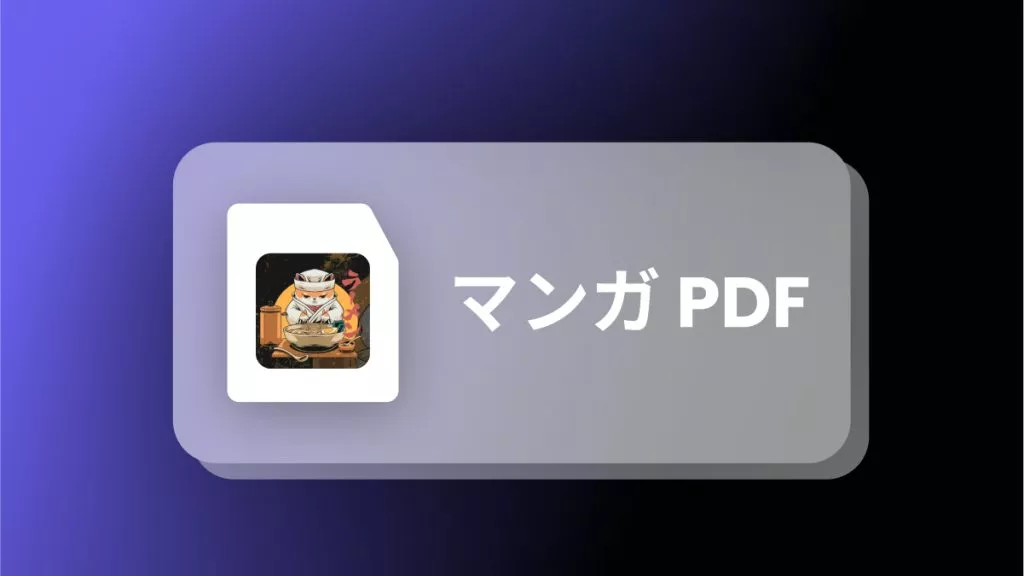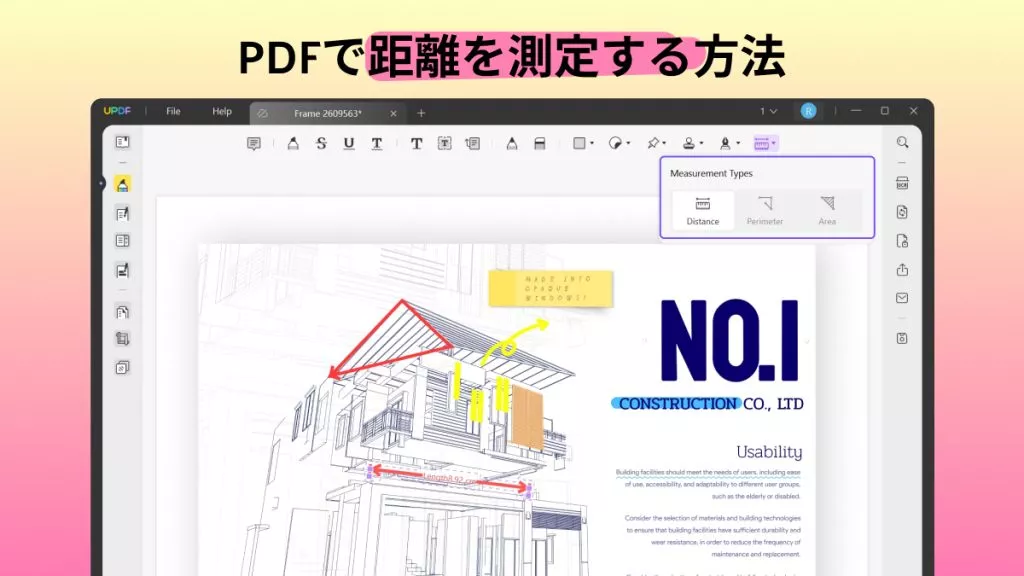ぼやけたドキュメントに悩んでいて、それをどう読むべきか迷っていませんか?テクノロジーが進化した今、心配する必要はありません。
光学式文字認識(OCR)は、難解な手書きやスキャンされたPDFを解読するスマートな方法です。
OCRについてまだ不明な点があるなら、心配はいりません!この記事では、PDFのテキストをはっきりとするための方法を詳しく解説し、オンラインで行うための3つのベストな方法も紹介します。学ぶべきことがたくさんあるので、準備を整えておきましょう!
パート1: オフラインでぼやけたPDFのテキストをはっきりとする方法
OCRは、テキストを認識したりドキュメントから画像を抽出したりすることができるため、読みやすさを向上させる様々な可能性を提供します。
このスマートな機能を通じ、ぼやけたテキストを手軽に鮮明化でき、ドキュメントの明瞭さを高めることができます。
しかし、インターネット接続が良くない場合、オンラインツールにアクセスできない時も時々あるでしょう。そんな時に、UPDFが理想的な解決策となります!
UPDFは、すべてのPDFニーズを一つのアプリケーションで満たせる包括的なツールです。
その豊富な機能は、PDFの様々な問題に対する優れた解決策を提供します。UPDFは単なるAI搭載のPDFツールではなく、OCRなどの豊富な機能をサポートしているため、ドキュメントの可読性を向上させる際にかつてのないPDF使用体験を実現します。
OCR機能でPDFを鮮明化する手順
UPDFのOCR機能の使い方をご紹介します。
- UPDFアプリケーションをダウンロードし、インストール後に起動します。次に、必要な資格情報を入力して設定を完了させましょう。
Windows • macOS • iOS • Android 100%安全
- 「ファイルを開く」をクリックして、UPDFでPDFを開きます。
- 次に、左上隅にある「ツール」で「OCR」アイコンをクリックします。
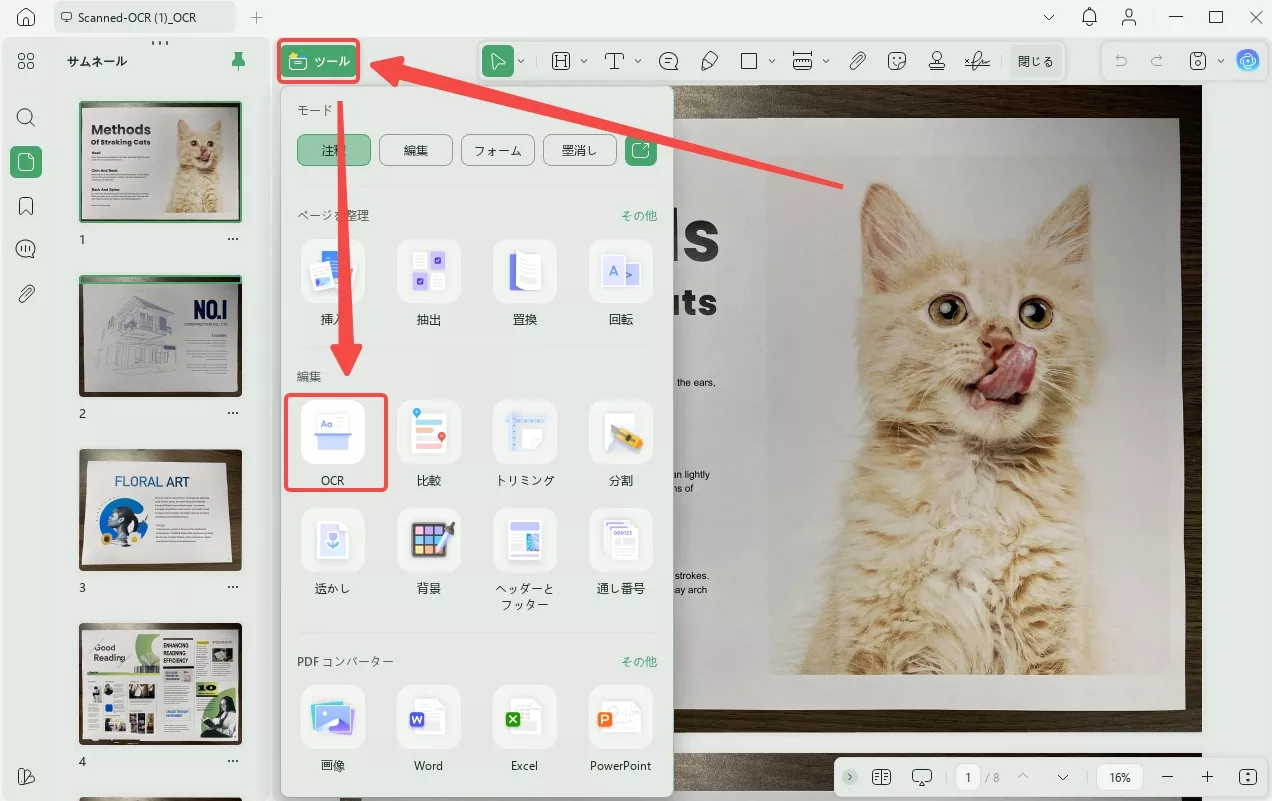
- インストールが完了したら、カーソルをOCRアイコンに再度移動します。ドキュメントの種類として「検索可能なPDF」と「テキストと画像のみ」と「検索可能なPDFのみ」のオプションが表示されます。ここで「検索可能なPDF」を選びます。
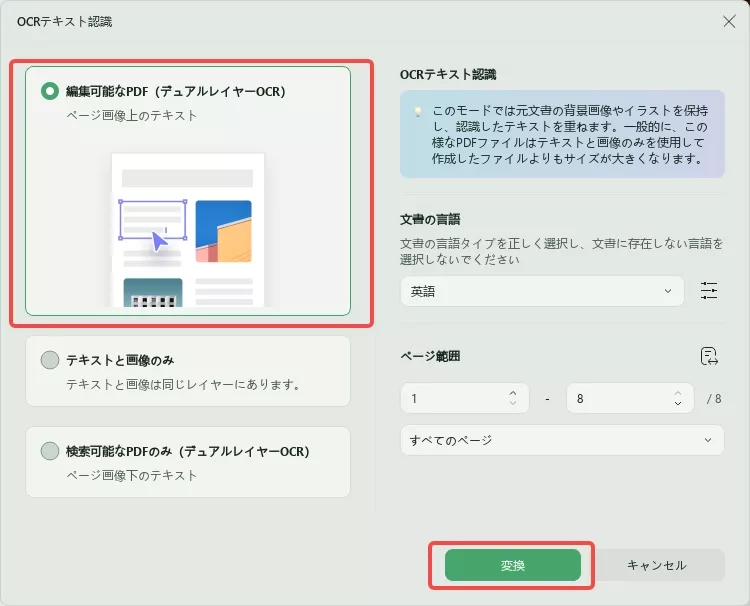
- 正確なテキスト認識のために、ドキュメントの言語、ページ範囲、画像解像度を設定します。「変換する」をクリックして処理を開始します。
- 数秒後、改善されたドキュメントが表示されます。その後、上部のツールバーから「PDFの編集」をクリックして、リアルタイムで編集や注釈付けを行います。
ふぅ!数回のクリックで、他の方法では読みにくかったドキュメントも簡単に読みやすく改善できます。
UPDFはシンプルで使いやすく、ぜひ試してみてください。以下のビデオでOCRプロセスについてさらに詳しく学ぶことができます。
Windows • macOS • iOS • Android 100%安全
UPDFは激安価格で販売されており、ぜひ自分で試してみてね!1つのサブスクリプションだけで、4つのデバイスで全プラットフォーム「Windows、Mac、iPhone、Android」からアクセスできます。やってみませんか?
パート2:オンラインでPDFをはっきりとする方法3つ
UPDFは、OCRをオフラインで使用するのに最適なアプリケーションです。ただし、オンラインでもいくつかの代替手段があります。
1.ASPOSE
ASPOSEは、さまざまなファイル形式に対応した無料のオンラインアプリケーションです。
ポートフォリオの作成やファイルのサイズ変更、テンプレートの編集、GIFの作成など、多種多様な機能を提供しています。
その中でも特に注目すべき機能が「Image Sharpening」です。ASPOSEは数秒以内にくすんだ画像を鮮明にすることができます。
ASPOSEの画像シャープニング機能の使用方法は次のとおりです。
- PCでASPOSEをオンラインで開きます。左側のメニューから「画像をシャープにする」機能を選択します。
- 「参照」をクリックし、PCのローカルからPDFファイルを選択します。ポップアップウィンドウが開き、ファイルを移動して開きます。
- ファイルとその内容が認識されるまで数分かかります。その後、「シャープ」をクリックして画像にフィルターを適用します。
- シャープ化前後の画像が並行して表示されます。改善された画像を「ダウンロード」して、ローカルに保存します。
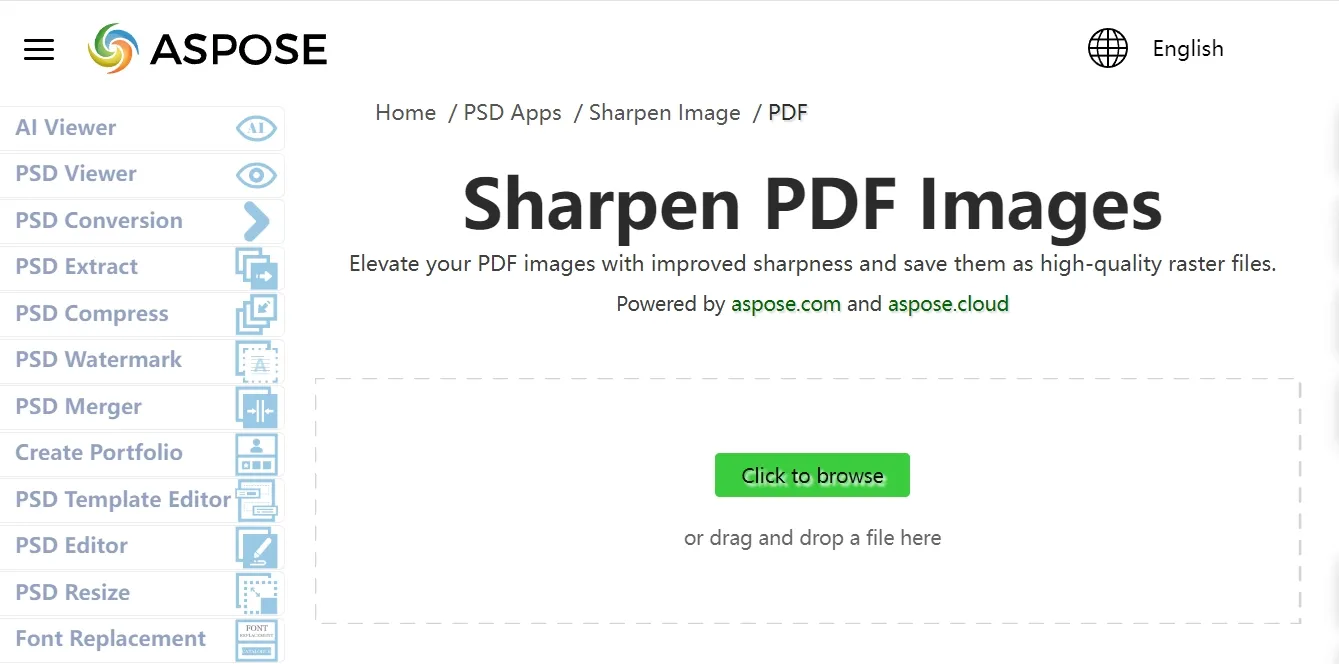
Asposeは非常に使いやすいですが、画像の鮮明度オプションが限られています。これは、単純な画像鮮明化タスクに最適なオプションと言えます。
2. ScanWritr
次にご紹介するのは、シンプルでありながら機能的なScanWritrです。ScanWritrは、オンラインでのファイル変換とPDF編集をシームレスに行えるアプリケーションです。
ユーザーが画質を向上させるための編集機能を提供しており、直感的なインターフェースが初心者にも便利です。
ScanWritrを使用してPDF画像を鮮明にする方法は以下の通りです:
- オンラインのScanWritrアプリケーションを開きます。
- PCのローカルからドキュメントをアップロードします。
- ファイルを開いたら、上部のツールバーにあるツールを使用して編集します。画像を鮮明にするには、コントラストアイコンをクリックし、グレースケールを調整します。
- 編集が完了したら、「ダウンロード」をクリックして、改善したドキュメントをPCに保存します。
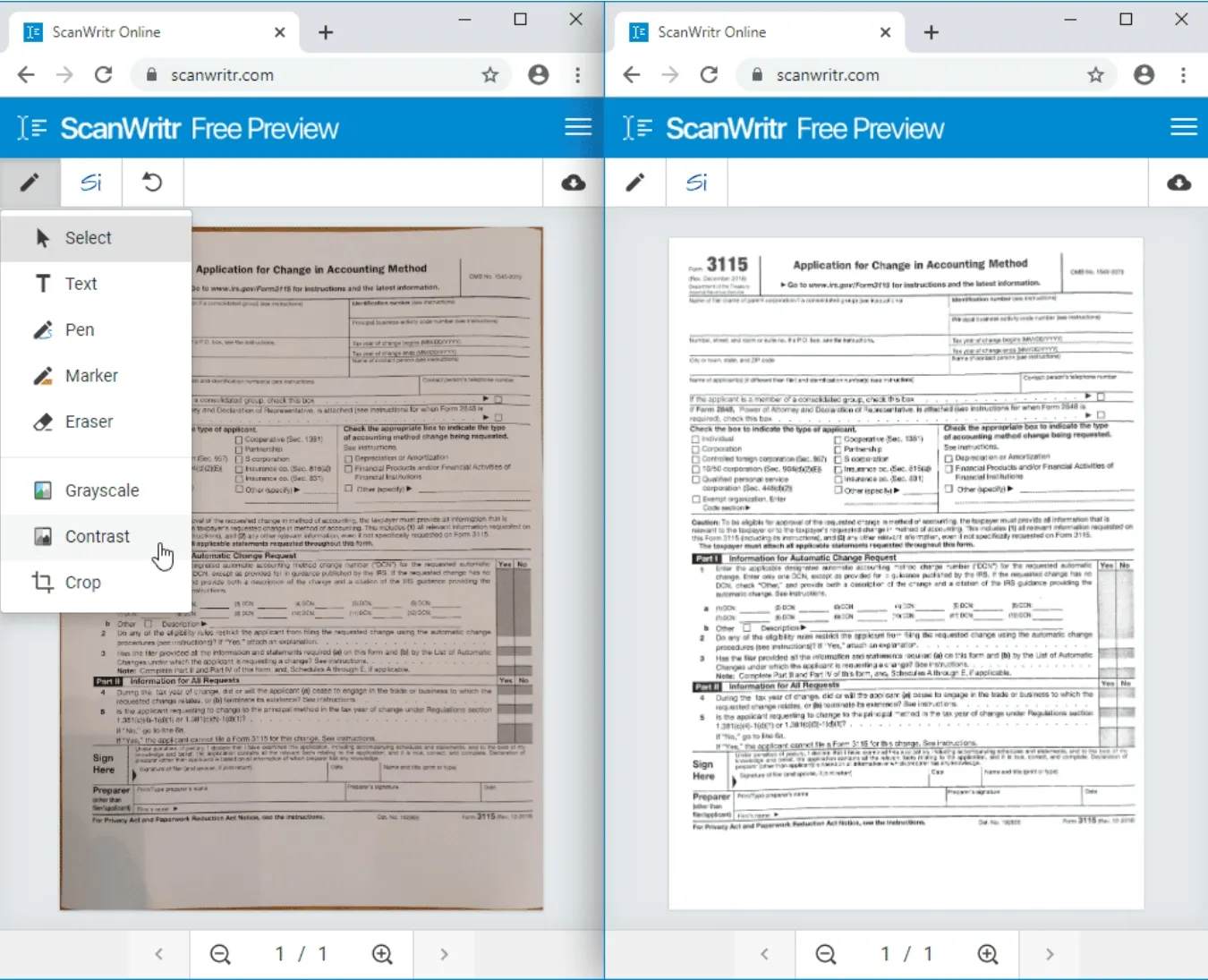
ScanWritrは、シンプルな画像鮮明化基準に対応する直感的なアプリケーションです。限定的ですが、ビジュアルを改善するための非常に便利な機能を提供します。
3.AvePDF
最後にご紹介するのは、強力なオンラインPDFエディターであるAvePDFです。
AvePDFは、多機能なPDFエディター、コンバーター、オーガナイザーを提供し、スムーズな作業体験を実現します。
AvePDFは、2つの無料トライアルを提供しており、その後はサブスクリプションが必要です。PDFをオンラインで簡単にクリーンアップするのに非常に役立ちます。
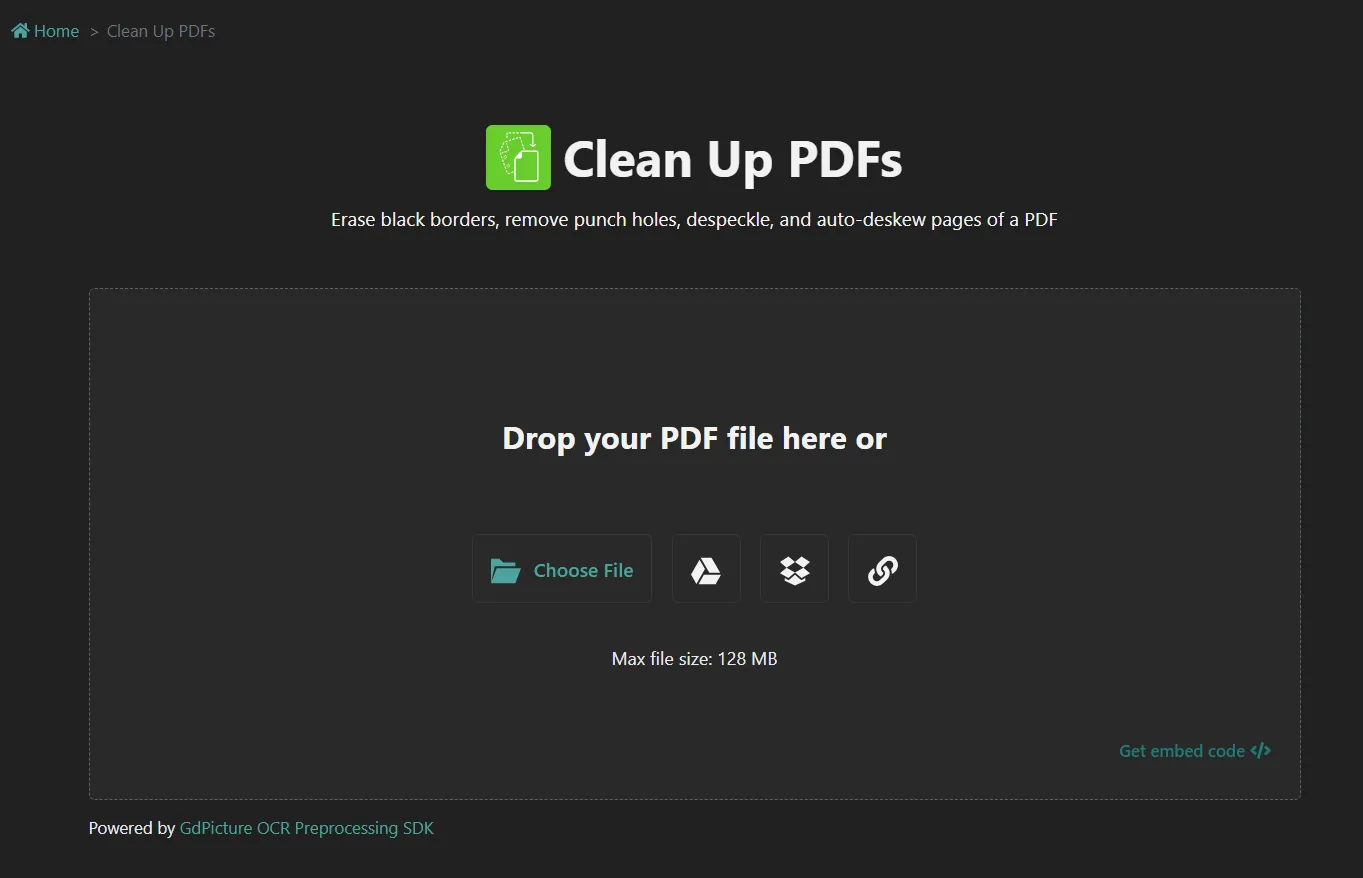
パート3:よくある質問
Q1.ぼやけたPDFをはっきりとできますか。
はい、ぼやけたPDFをはっきりとすることは、UPDFのOCR機能を使えば簡単です。
テキストや画像を巧みに認識し、読みやすさを向上させることができます。
さらに、OCRで認識されたファイルはUPDFでシームレスに編集することができ、さらに明瞭さを高められます。
Q2.PDFの品質を向上させたい方法はなんですか。
スキャンが不十分なPDFの品質を向上させるには、OCRを実行して画像ベースのPDFをテキストと画像を含むPDFに変換します。
これにより、読みやすさが大幅に向上します。UPDFのようなPDFオールインワンソフトウェアを使用するのが効果的です。
Q3.PDF画像をはっきりとする方法はなんですか。
PDF画像を鮮明にするには、画像ベースのPDFに対してOCRを実行し、テキストと画像を抽出する必要があります。
OCRの精密な機能により、画像ビューをシームレスに鮮明にし、鮮明さを向上させることができます。
結論
この記事では、PDFを鮮明にして読みやすくするための秘訣をご紹介しました。
UPDFは、すべてのPDFニーズをカバーする包括的なソリューションです。強力なOCR機能で、ドキュメントを数分以内にシームレスに認識できます。
オンラインのオプションもいくつかありますが、OCR機能には制限があります。UPDFの豊富なコラボレーションツールとフォーマットオプションで、生産性とコミュニケーションがさらに向上します。
現在、UPDFは大幅な割引を提供していますので、この機会にぜひお試しください!以下のダウンロードボタンからすぐにインストールできます。
Windows • macOS • iOS • Android 100%安全
 UPDF
UPDF
 Windows版UPDF
Windows版UPDF Mac版UPDF
Mac版UPDF iPhone/iPad版UPDF
iPhone/iPad版UPDF Android版UPDF
Android版UPDF UPDF AI オンライン
UPDF AI オンライン UPDF Sign
UPDF Sign PDF を読み取り
PDF を読み取り PDF を注釈付け
PDF を注釈付け PDF を編集
PDF を編集 PDF を変換
PDF を変換 PDF を作成
PDF を作成 PDF を圧縮
PDF を圧縮 PDF を整理
PDF を整理 PDF を結合
PDF を結合 PDF を分割
PDF を分割 PDF を切り抜き
PDF を切り抜き PDF ページを削除
PDF ページを削除 PDF を回転
PDF を回転 PDF を署名
PDF を署名 PDF フォーム
PDF フォーム PDFs を比較
PDFs を比較 PDF を保護
PDF を保護 PDF を印刷
PDF を印刷 バッチ処理
バッチ処理 OCR
OCR UPDF クラウド
UPDF クラウド UPDF AI について
UPDF AI について UPDF AI ソリューション
UPDF AI ソリューション AIユーザーガイド
AIユーザーガイド UPDF AI に関する FAQ
UPDF AI に関する FAQ PDF を要約
PDF を要約 PDF を翻訳
PDF を翻訳 PDF を説明
PDF を説明 PDF でチャット
PDF でチャット 画像でチャット
画像でチャット PDF をマインド マップに変換
PDF をマインド マップに変換 AI でチャット
AI でチャット ユーザーガイド
ユーザーガイド 技術仕様
技術仕様 アップデート
アップデート よくある質問
よくある質問 UPDF トリック
UPDF トリック ブログ
ブログ ニュースルーム
ニュースルーム UPDF レビュー
UPDF レビュー ダウンロード センター
ダウンロード センター お問い合わせ
お問い合わせ